
- •1. Запуск программы 7
- •2. Завершение работы 7
- •3. Режимы работы арм 7
- •8. Оперативная работа по заявкам 36
- •Запуск программы
- •Завершение работы
- •Режимы работы арм
- •Описание диалоговой среды арм
- •Работа с иерархической системой меню
- •Выбор отображаемой схемы
- •Быстрая навигация в схеме
- •Контроль положения и состояния объектов и режимной сигнализации
- •Режим «отложенного сбоя тс»
- •Выбор режима работы с объектами в схемах
- •Выбор режима отображения положения объектов в схемах
- •Выбор режима работы малогабаритных щитов сигнализации
- •Выбор тестового режима работы с арм
- •Соблюдение правил техники безопасности в арм
- •Оформление отчетной документации
- •Выполнение оперативных переключений
- •Работа со списками персонала
- •Выполнение работ вблизи опасных мест
- •Выполнение работ по заявкам
- •Блокировка производителя
- •Автоматическое вывешивание плакатов на объекты
- •Автоматическая регистрация запрещений
- •Суточная ведомость
- •Функции сдачи / приема смены
- •Сдача смены энергодиспетчером
- •Прием смены энергодиспетчером
- •Проведение циркулярного приказа
- •Установка местоположения лейтеров
- •Замена дежурного энергодиспетчера
- •Замена дежурного персонала подразделений
- •Управление объектами
- •Формирование приказов на переключения
- •Выполнение приказа на переключение телеуправляемых объектов
- •Содержимое пульта приказов
- •Операции над приказами
- •Операции над командами в приказе
- •Действия при возникновении ошибок в выполнении приказа
- •Работа в имитаторе ту-тс
- •Выполнение приказа на переключение нетелеуправляемых объектов
- •Выполнение приказа на ручное переключение телеуправляемых объектов
- •Прием уведомления о выполнении приказов на переключения
- •Работа с сетевыми объектами
- •Работа с отложенными группами команд
- •Квитирование объектов
- •Вывешивание запрещающих плакатов на объекты
- •Переключения объектов с плакатами
- •Установка объектам ту-тс свойств неисправности
- •Просмотр информации об объекте
- •Оперативная работа по заявкам
- •Вид главного окна для выполнения работ по заявкам
- •Просмотр типовых заявок
- •Формирование рабочей заявки на базе типовой
- •Согласование рабочей заявки
- •Просмотр опасных мест по рабочей заявке
- •Печать бланков запрещений и отмен
- •Этапы прохождения заявок при производстве работ
- •Выдача запрещений на движение поездов
- •Выполнение приказов на подготовку рабочего места
- •Дополнительные меры безопасности перед выдачей приказа на работу
- •Выдача приказа на производство работ
- •Получение уведомления об окончании работ
- •Выполнение приказов на восстановление нормальной схемы
- •Отмена ограничений на движение поездов
- •Завершение работы с заявкой
- •Отмена заявки
- •Одновременная работа по нескольким заявкам
- •Автоматические предупреждения при работе по заявкам
- •Повтор заявок
- •Прием нетиповых заявок
- •Новая заявка на основе типовой заявки
- •Новая заявка на основе чистого бланка
- •Управление приказами в рабочей заявке
- •Корректировка приказа на переключение
- •Добавление приказа на переключение
- •Добавление приказа на запрещение движения поездов
- •Выполнение нетиповой заявки
- •Автоматическая диагностика типовых заявок
- •Расширение зоны переключений при работе по заявке
- •Альтернативные способы создания рабочей заявки
- •Выбор типовых заявок по наличию в них переключаемых объектов
- •Выбор типовых заявок по наличию изменяющихся секций
- •Работа по нарядам и распоряжениям
- •Работы на подстанциях
- •Работы на контактной сети
- •Просмотр и печать бланка выполняемой работы
- •Просмотр оперативной документации
- •Просмотр оперативного журнала по текущей смене
- •Просмотр оперативного журнала из архива смен
- •Возможности фильтра для просмотра оперативного журнала
- •Ведомость незавершенных приказов
- •Ведомость отклонений от нормальной схемы
- •Просмотр каталога событий
- •Просмотр каталога событий по текущей смене
- •Возможности фильтра для просмотра каталога событий
- •Установка общих фильтров каталога событий
- •Установка фильтров по выбранным контролируемым пунктам
- •Установка фильтров по выбранным объектам
- •Просмотр каталога событий из архива
- •Печать данных каталога событий
- •Действия в аварийных ситуациях
- •Возникновение аварийных событий
- •Просмотр списка активных аварийных событий
- •Блокировка реакции на аварийные события
- •Анализ схем
- •Выбор режима отображения состояния секций в схемах
- •Выбор режима работы с секциями в схемах
- •Определение типов напряжений в элементах схемы
- •Типы питающих секций
- •Быстрый вызов типовых заявок
- •Изменение типа напряжения на питающей секции
- •Получение информации о секции
- •Просмотр справочной информации
- •Просмотр списков персонала подразделений
- •Просмотр списков опасных мест
- •Просмотр данных циркулярного приказа текущей смены
- •Дополнительные функции арм
- •Журнал сообщений
- •Журнал замечаний
- •Перезапуск адаптера связи «Топаз»
- •Изменение порядка нумерации приказов
- •«Самопроизвольное» сворачивание окон
- •Возможность подключения внешних программ для вызова их из среды арм
- •Другие сообщения
Просмотр каталога событий по текущей смене
Для просмотра каталога событий за текущую смену необходимо выбрать пункт главного меню «Отчеты / Каталог событий», появится окно «Каталог событий» (Рис. 81):

Рис. 81 Окно просмотра каталога событий
На окне содержатся (сверху вниз) – панель инструментов, список выбранных событий и статусная строка.
На панели инструментов находятся следующие кнопки:
«Фильтр» – кнопка вызова окна фильтров для отбора информации.
«Динамика» – кнопка включения динамического отображения событий, когда каждое новое пришедшее событие сразу же обрабатывается и отображается в просмотре событий.



 – кнопки управления
страницами отображения событий.
Поскольку в каталоге событий может
быть очень много информации, она
разбивается на страницы по 3000…5000
записей. При этом на следующую страницу
переносятся 50…100 последних записей
для просмотра следующих событий в
контексте предыдущих.
– кнопки управления
страницами отображения событий.
Поскольку в каталоге событий может
быть очень много информации, она
разбивается на страницы по 3000…5000
записей. При этом на следующую страницу
переносятся 50…100 последних записей
для просмотра следующих событий в
контексте предыдущих. – кнопка настройки
печати.
– кнопка настройки
печати. – кнопка печати
выбранного блока данных.
– кнопка печати
выбранного блока данных. – кнопка вызова
окна цветовых настроек.
– кнопка вызова
окна цветовых настроек.«Выход» – кнопка закрытия окна.
В списке выбранных событий отображается следующая информация:
Наименование контролируемого пункта (в скобках указан системный номер стойки телемеханики).
Диспетчерское наименование объекта.
Положение объекта. Указывается с учетом профиля объекта.
Примечание. Может указывать, что данное изменение зафиксировано после сбоя ТС, или что это событие – это положения объекта при загрузке АРМ или при приеме смены.
Дата и время события.
В статусной строке указываются дата и время первого и последнего события в текущем источнике каталога событий, общее количество строк и страниц, на которые разбита информация для просмотра.
Каждый тип события, зафиксированного в каталоге, событий окрашивается своим цветом для удобства чтения каталога. Для изменения цвета для какого-либо типа события необходимо вызвать окно цветовых настроек нажатием кнопки (Рис. 82):
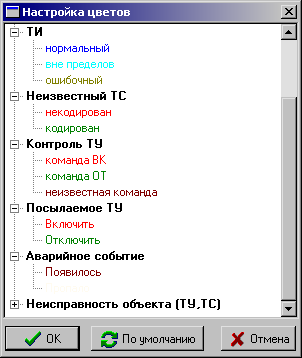
Рис. 82 Окно цветовых настроек для просмотра каталога событий
Для изменения необходимо выполнить двойной щелчок на требуемом событии и выполнить корректировку цвета стандартном окне выбора цветовой палитры (Рис. 83):
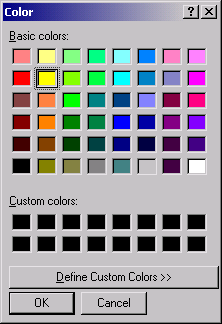
Рис. 83 Окно выбора цветовой палитры
В окне настройки цветов присутствует кнопка «По умолчанию», необходимая для установки цветовой палитры для всех типов событий по умолчанию.
Возможности фильтра для просмотра каталога событий
Установка общих фильтров каталога событий
Окно «Разрешенные виды выводимой информации» (Рис. 84), в котором можно устанавливать фильтры для отбора информации, вызывается кнопкой «Фильтр».
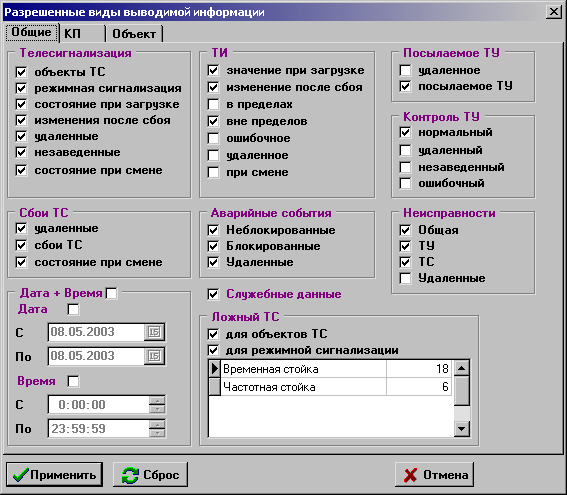
Рис. 84 Окно главных установок фильтра
Флажок, установленный рядом с описанием фильтра, указывает на необходимость отбора данных по этому фильтру (включение фильтра).
Виды фильтров разбиты на несколько категорий:
«Телесигнализация».
«объекты ТС». Изменения положения объектов управления.
«режимная сигнализация». Изменения положения режимной сигнализации.
«состояние при загрузке». Положение всех объектов (объектов управления и режимной сигнализации) при загрузке драйверов АРМ.
«изменения после сбоя». Изменения положения всех объектов, произошедшие после сбоя телесигнализации.
«удаленные». Изменения положения ранее существовавших объектов, не существующих в базе данных на момент просмотра.
«незаведенные». Изменение состояния импульсов в сериях телесигнализации, не соответствующих объектам.
«состояние при смене». Положение всех объектов в момент утверждения приказа приема смены.
«Телеизмерения».
«значение при загрузке». Значение ТИ при загрузке драйверов АРМ.
«изменения после сбоя». Изменения значений ТИ после сбоя телесигнализации.
«в пределах». Изменения значений ТИ, находящихся в допустимых пределах.
«вне пределов». Изменения значений ТИ, находящихся вне допустимых пределов.
«ошибочное». Изменения значений ТИ, не соответствующие разрешенному формату (ошибочные). Т.е. полученное из каналов телемеханики значение не соответствует двоично-десятичному формату (BCD-формат).
«удаленное». Изменения значений ТИ по ранее существовавшим объектам ТИ, не существующим в базе данных на момент просмотра.
«при смене». Положение значений ТИ в момент приема смены.
«Сбои ТС».
«сбои ТС». Сбои ТС по существующим контролируемым пунктам.
«удаленные». Сбои ТС по ранее существовавшим КП, не существующим в базе данных на момент просмотра.
«состояние при смене». Состояние ТС КП в момент приема смены.
«Посылаемое ТУ».
«посылаемое ТУ». Посланные из АРМ команды ТУ.
«удаленное». Ранее посланные из АРМ команды ТУ на ранее существовавшие объекты, не существующие в базе данных на момент просмотра.
«Контроль ТУ».
«нормальный контроль ТУ». Команды телеуправления на существующие объекты. Поскольку по правилам аппаратуры телемеханики каждая команда ТУ состоит из двух серий телеуправления, фиксированию в каталоге событий подлежат обе команды. Если в каталоге событий видна только одна команда ТУ, она должна считаться ошибочной, т.к. она не должна быть исполнена.
«удаленный». Контроль ТУ на ранее существовавшие объекты, не существующие в базе данных на момент просмотра.
«незаведенный». Контроль ТУ, в котором параметры команды телеуправления не соответствуют ни одному объекту в базе данных. В этом случае в просмотре каталога событий будет отображено не имя объекта, а его параметры – тип полукомплекта, номер КП, номер группы и номер объекта по ТУ.
«ошибочный». Контроль ТУ, в котором формат команды ТУ не соответствует установленному формату. Например, ошибка в выборе номера КП, операции, номера группы, или объекта.
«Аварийные события».
Общий флажок. Незаблокированные произошедшие аварийные события (одиночные или комбинированные).
«блокированные». Аварийные события, которые были заблокированы энергодиспетчером в момент появления этих событий.
«удаленные». Ранее существовавшие аварийные события, не существующие в базе данных на момент просмотра.
«Неисправности».
«общая». Факты установки и снятия общетехнической неисправности на объекты.
«ТУ». Факты установки и снятия неисправности канала телеуправления у объектов.
«ТС». Факты установки и снятия неисправности канала телесигнализации у объектов.
«удаленные». Факты установки и снятия всех видов неисправностей у ранее существовавших объектов, не существующие в базе данных на момент просмотра.
«Служебные данные».
«Ложный ТС». Под ложной ТС понимается такое изменение положения объекта, при котором происходит включение и обратное отключение (или наоборот) в течение времени T. Под временем T понимается время опроса данного КП. Для КП частотного полукомплекта это время составляет 5…6 секунд для системы телемеханики ЭСТ-62 и 6…7 секунд для Лисна и МСТ-95, для КП временного полукомплекта ЭСТ-62 – 18…20 секунд, для Лисны и МСТ-95 – 30…33 секунды. Эти временные параметры должны быть установлены наладчиками на основании консультаций с телемехаником данного ЭЧЦ. Следует отметить, что не все такие двусторонние изменения положения объектов являются ложными – например, сигнал «ПК» (контроль приказа) иногда активен в течение всего одной серии ТС.
«для объектов ТС». Включенный флажок означает включение фильтра по ложным изменениям положения объектов управления.
«для режимной сигнализации». Включенный флажок означает включение фильтра по ложным изменениям положения режимной телесигнализации.
Ниже приведена таблица с временными интервалами, которая позволяет установить T отдельно для КП частотного и временного полукомплекта.
«Дата + Время». При установленном флажке можно отобрать данные за конкретный промежуток времени от момента «дата1 / время1» до момента «дата2 / время2». При снятом флажке можно отобрать данные, например за несколько дней (от «дата1» до «дата2») за промежуток времени от «время1» до «время2».
Внизу окна расположены кнопки:
«Применить» – кнопка позволяет отобрать данные в зависимости от установленных фильтров.
«Сброс» – сброс фильтров в положение по умолчанию.
«Отмена» – кнопка позволяет вернуться к списку отобранных объектов без изменения фильтров.
